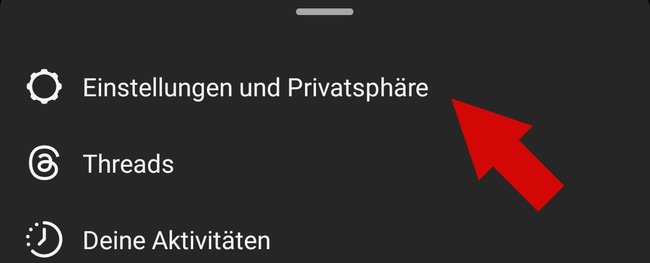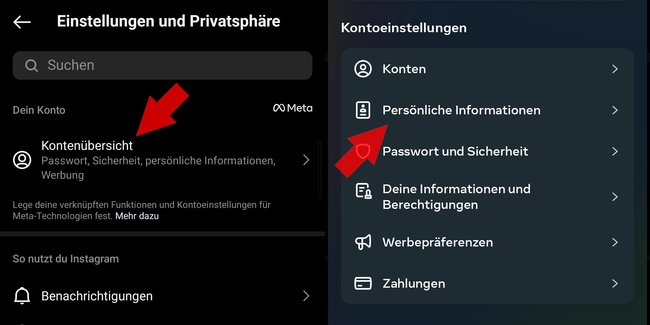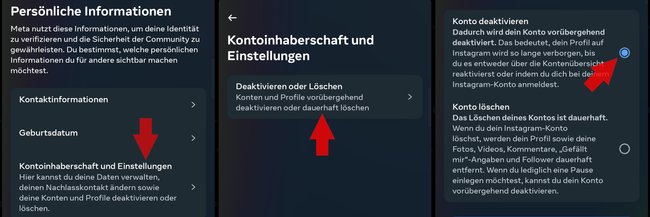Wer sich eine vorübergehende Pause von der Foto- und Video-Community nehmen möchte, muss nicht gleich zur drastischen Lösung übergehen und sein gesamtes Instagram-Profil löschen. Wer später doch einmal zurückkehren möchte, kann seinen Instagram-Account auch einfach zeitweise deaktivieren. Wie das funktioniert, erklären wir euch hier.
Wie es auch bei dem sozialen Netzwerk Facebook (zu dem Instagram seit 2012 gehört) schon längere Zeit möglich ist, muss man seinen Account nicht löschen, wenn man etwas Abstand vom ständig vernetzten Leben haben möchte. Stattdessen kann man den Account für eine unbestimmte Zeit deaktivieren – also quasi Instagram „pausieren“.
Der Vorteil hierbei ist, dass ihr eure Bilder, Kommentare, „Gefällt mir“-Angaben sowie eure Follows und alles weitere behaltet, wenn ihr den Account in Zukunft wieder aktivieren möchtet.
Instagram vorübergehend deaktivieren
Was ihr zuvor wissen solltet
Ihr könnt euren Instagram-Account jederzeit deaktivieren und reaktivieren – ihr müsst also keine feste Zeitspanne einstellen oder dürft erst nach einer bestimmten Zeit wieder zurückkehren.
Zu beachten ist eigentlich nur, dass ihr euren Account maximal einmal wöchentlich deaktivieren könnt! Wenn ihr euch also in derselben Woche wieder anmeldet, in der ihr den Account deaktiviert habt, könnt ihr euer Profil erst wieder in der nächsten Woche deaktivieren.
So pausiert ihr euren Account
Um eurer Instagram-Profil vorrübergehend zu deaktivieren, geht ihr wie folgt vor:
- Öffnet Instagram und loggt euch ein, falls nicht automatisch geschehen.
- Tippt auf euer Profilbild und dann auf das Hamburger-Menü (≡).
- Wählt das Zahnrad-Symbol „Einstellungen (und Privatsphäre)“ aus.
Bildquelle: GIGA - Ganz oben findet ihr die „Kontenübersicht“, tippt darauf.
- Unter „Kontoeinstellungen“ wählt den Menüpunkt „Persönliche Informationen“ aus.
Bildquelle: GIGA - Tippt auf „Kontoinhaberschaft und Einstellungen“ und dann auf „Deaktivieren oder Löschen“.
- Wählt jetzt erneut das jeweilige Profil aus, welches ihr vorläufig deaktivieren möchtet.
- Stellt sicher, dass hier „Konto deaktivieren“ und nicht „Konto löschen“ angewählt ist und tippt unten auf den Button „Weiter“.
Bildquelle: GIGA - Abschließend gebt ihr euer Passwort ein und klickt dann nochmals auf den Button „Weiter“.
Nun ist euer Instagram-Profil deaktiviert. Euer Account sowie die Bilder und Kommentare sind für andere vorerst verborgen.
Reaktivierung: Instagram-Account wieder aktivieren
Wenn ihr euren Instagram-Account deaktiviert (nicht gelöscht!) habt, könnt ihr ihn ganz einfach reaktivieren. Dazu müsst ihr euch nur wieder bei Instagram mit euren alten Konto-Daten anmelden. Danach ist euer Profil wieder in dem Zustand, wie ihr es zuletzt vorgefunden und eingestellt habt.
Wenn die Deaktivierung noch keine 24 Stunden her ist, kann es passieren, dass die Reaktivierung nicht sofort klappt. In diesem Fall müsst ihr etwas Geduld aufbringen und es später nochmals versuchen.
Hat dir der Beitrag gefallen? Folge uns auf WhatsApp und Google News und verpasse keine Neuigkeit rund um Technik, Games und Entertainment.